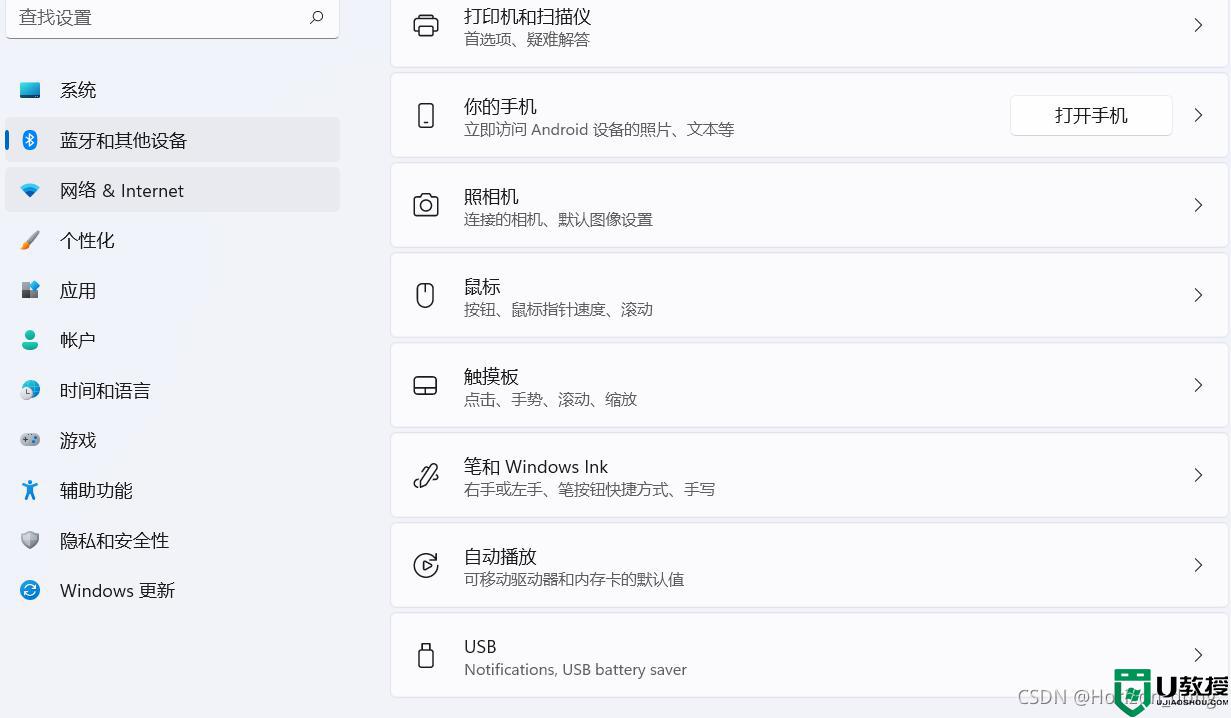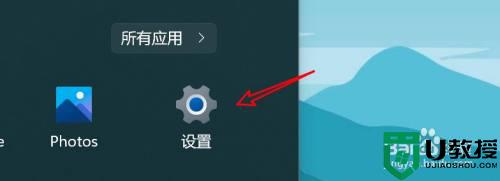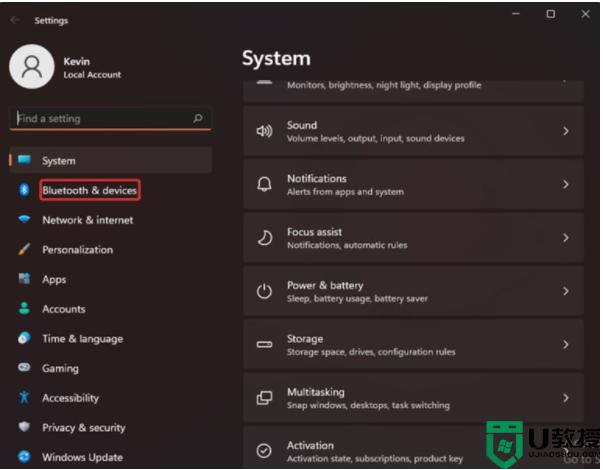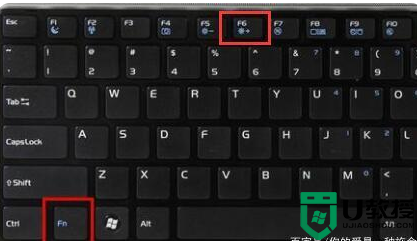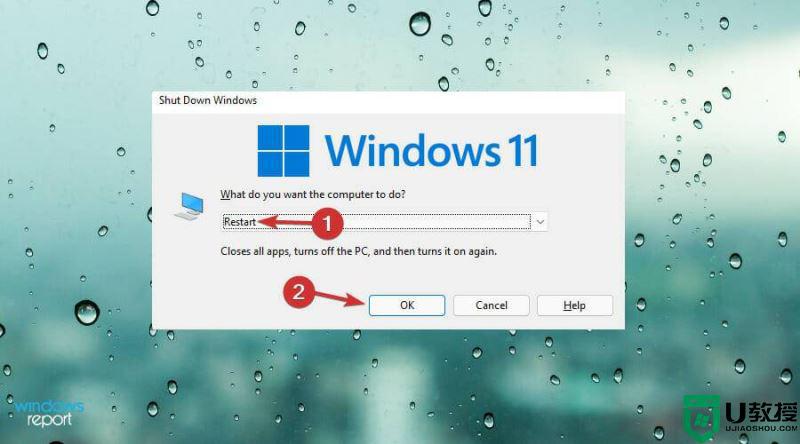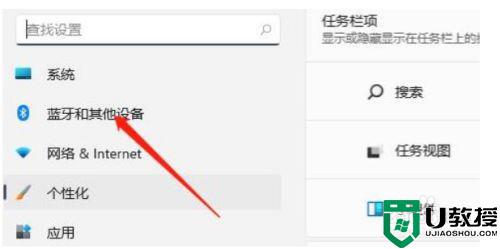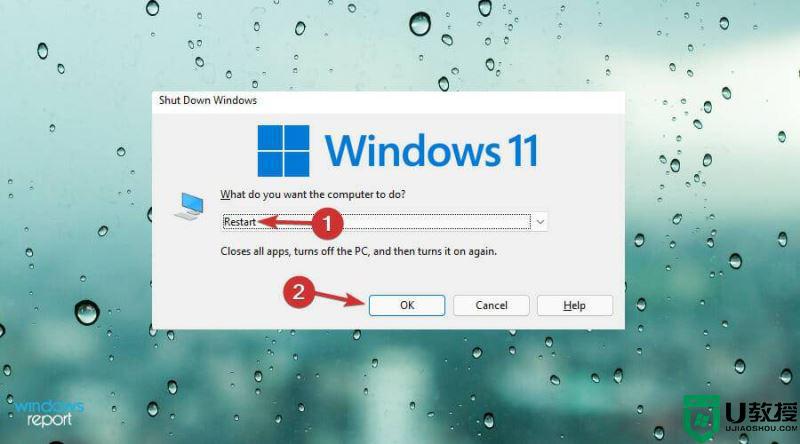win11触摸板失灵怎么办 win11电脑触摸板失灵怎么办
时间:2021-11-15作者:zhong
大家都知道在笔记本电脑上是有触摸板的,最近有用户在安装win11系统之后,发现触摸板失灵了不能使用,用户也不知道是怎么回事啊,之前没安装系统还好好的,那么win11电脑触摸板失灵怎么办呢,下面小编给大家分享win11触摸板失灵的解决方法。
解决方法:
方法一:
1、首先我们可以检查自己是否开启了触摸板。
2、联想笔记本开关触摸板的快捷键是“Fn+F6”。
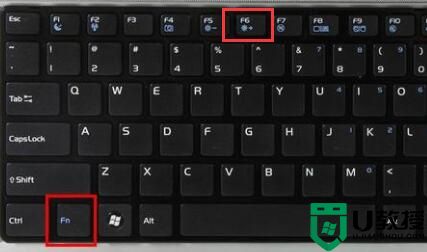
方法二:
1、确认已经开启触摸板后,如果还是失灵,那么可能是驱动问题。
2、大家可以进入开始菜单,然后在其中搜索并打开“设备管理器”。
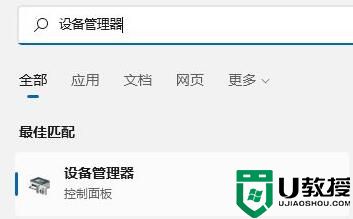
3、然后在设备管理器中找到“鼠标和其他指针设备”。
4、右键选中触摸板对应的设备,选择“更新驱动程序”。
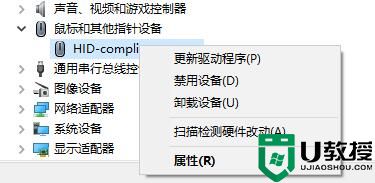
5、选择“自动搜索驱动程序”,接着系统会为你自动寻找并安装最新的驱动程序。
6、安装完成后,重启电脑应该就可以正常使用触摸板了。
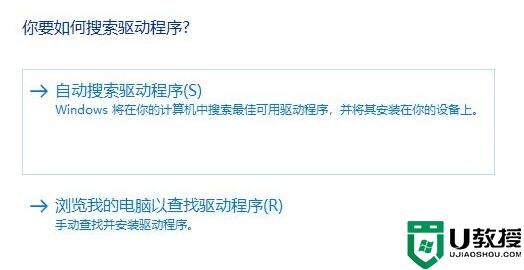
以上就是win11触摸板失灵的解决方法,一样触摸板失灵的话,可以按上面的方法来进行解决。